製作方法:首先開啟軟體,選擇頁面頂部的「將多個檔案合併為pdf」;然後點擊頁面頂部的「新增檔案」標籤,在下拉清單中選擇「新增檔案」;接著將所選圖片進行排序;最後點擊頁面頂部的「儲存」按鈕來儲存檔案。

本教學操作環境:windows7系統、Dell G3電腦、adobe acrobat pro版。
開啟Adobe Acrobat軟體,選擇「將多個檔案合併為PDF」。
有兩個地方可以找到這個按鈕,一個是透過左上角的建立按鈕,另一個是在沒有開啟任何PDF檔案的情況下,程式正中央就有這個按鈕
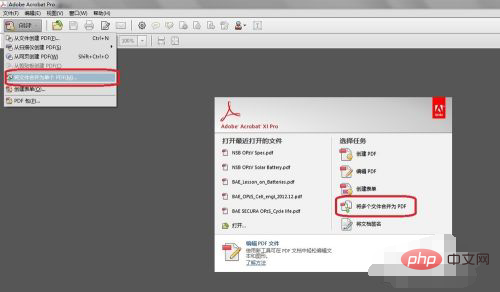
打開建立PDF面板以後,第二步是新增檔案。
這一步也有至少兩種方法。一種左上角的新增文件,一種是將要轉成PDF的所有圖片選中,直接拖曳到合併文件的對話方塊中。我比較喜歡拖拉的方式。
如果你的圖片全部在一個資料夾中,也可以選擇「新增資料夾」。
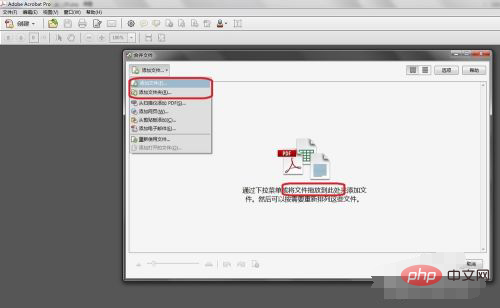
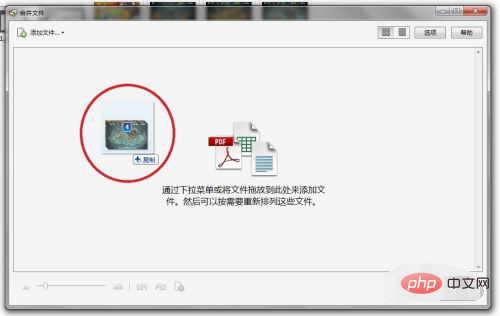
#對圖片或檔案排序。
系統是預設按數字或字母排序的。如果你的圖片的名字剛好是要轉成文件的頁碼順序,那這一步就不是必須的了。
安全起見,還是檢查一下的好。可以在右上角點縮圖視圖,以便於檢查。
如果想按名字順序來檢查,就切換到清單檢視。
如果圖片較多,也可以透過左下角的滑動模組來調整圖片大小以便於整體檢視。
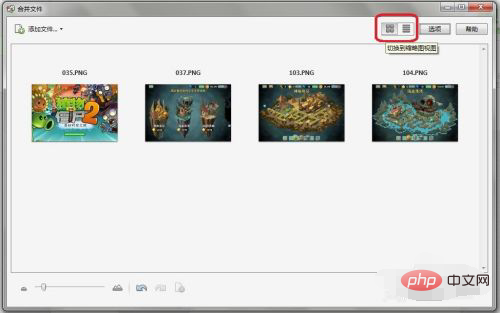
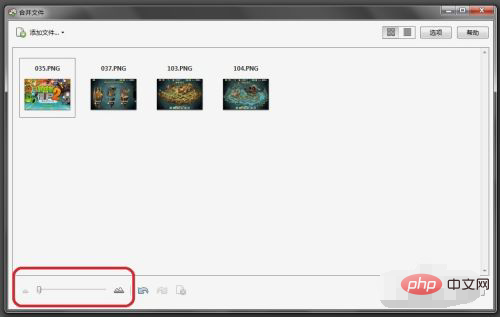
如果沒有問題,就可以點選右下角的合併檔案來完成了。
如下圖,已經完成了四張圖片的合併,新的檔案有四頁。
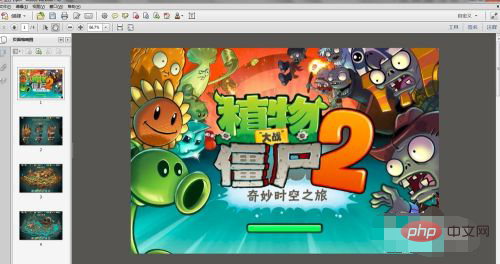
要注意的是,新檔案還沒有儲存,預設名字是組合1;所以,記得點擊左上角的「儲存」按鈕來儲存檔案。
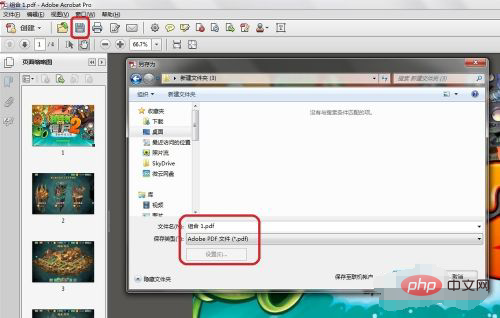
更多電腦相關知識,請造訪常見問題欄位!
以上是怎樣把多張圖片做成一個文檔的詳細內容。更多資訊請關注PHP中文網其他相關文章!
